win10检测不到显卡硬件的解决方法 win10不显示独显怎么办
有些用户在使用win10电脑的时候发现电脑不识别独立显卡,导致显卡无法工作,这该如何解决呢?今天小编教大家win10检测不到显卡硬件的解决方法,操作很简单,大家跟着我的方法来操作吧。
方法如下:
1、在Win10系统的桌面上找到【此电脑】,或者在文件管理器中左侧的树状列表中找到,并右键打开菜单选择【管理】;
2、打开【计算机管理】后,选择屏幕左边【系统工具】一栏里的【设备管理器】;
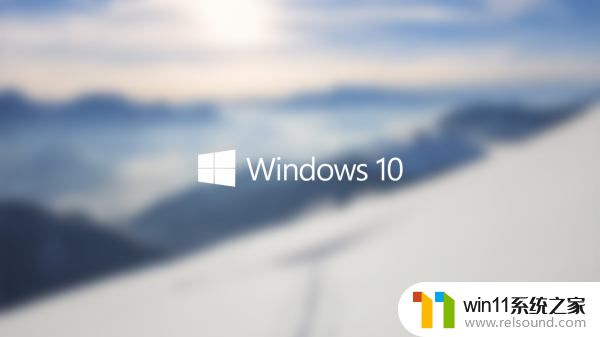
3、如果在【显示适配器】栏目下面看不到【独立显卡】,很有可能是由于您的驱动没有正常安装。如果您的是台式机,请检查一下硬件安装是否正确,显卡的风扇是否正常运转,是否需要额外插入电源线供电;
4、如果能够识别到【独立显卡】但是出现一个黄色的感叹号,就需要重新安装驱动了。您可以通过系统自动从互联网下载驱动,或者是自行在硬件制造商官网下载对应型号的驱动程序后,在电脑上打开安装;
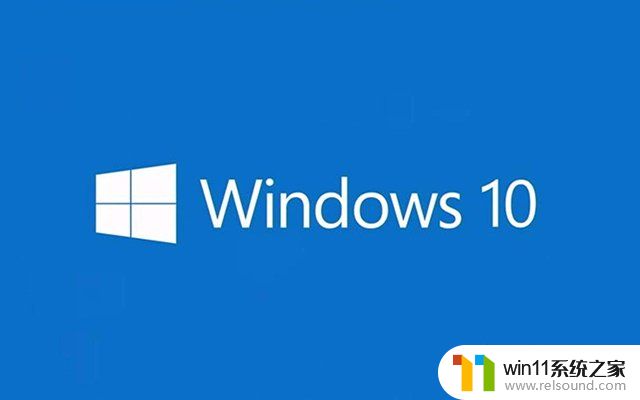
5、正确安装好驱动之后,就可以在桌面空白右键打开菜单中看到独立显卡的控制面板。比如AMD显卡的控制面板为Radeon 设置,这样就说明显卡的驱动已经被正常安装。
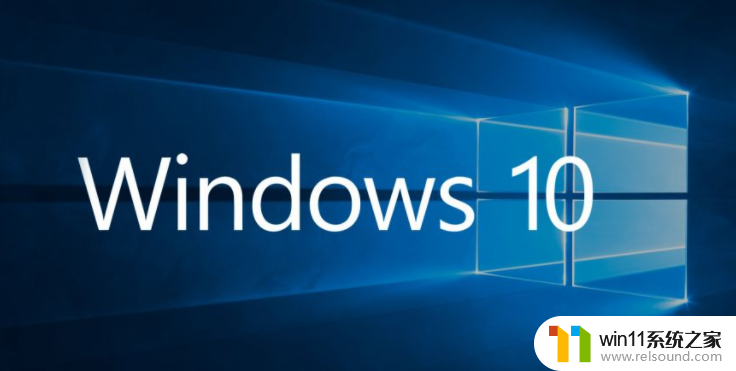
以上就是关于win10检测不到显卡硬件的解决方法的全部内容,有出现相同情况的用户就可以按照小编的方法了来解决了。















